ホームページ >システムチュートリアル >Windowsシリーズ >win10でファイルのコピーによるシステムラグの問題を解決する方法
win10でファイルのコピーによるシステムラグの問題を解決する方法
- 王林転載
- 2024-01-01 08:17:292039ブラウズ
win10 オペレーティング システムを使用している場合、場合によってはコンピューター上のファイルをコピーすることがありますが、友人のコンピューターの中には、大きなファイルをコピーするとすぐにフリーズしてしまう人もいます。 Win10 でファイルのコピーが途中で止まる問題については、コンピューターを再起動するか、コンピューター上のゴミを掃除するなどの方法を試すことができると思います。動作しない場合は、システムを再インストールできます。エディターがどのように実行したかを確認するために、具体的な手順を見てみましょう~
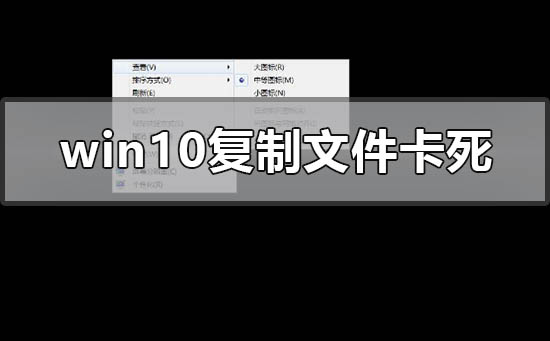
win10
1 でファイルのコピーが停止する問題を解決する方法。まず、Win R を押してファイル名を指定して実行を開き、「regedit」と入力してレジストリ エディタに入ります。
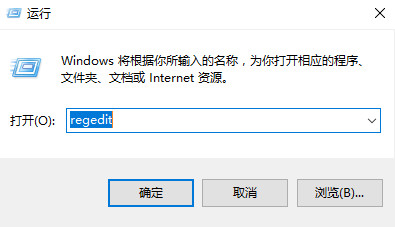
2. レジストリ エディターで HKEY_LOCAL_MACHINE\SYSTEM\CurrentControlSet\Control をクリックし、
Control を右クリックして、 StorageDevicePolicies という名前の新しい項目を作成します。
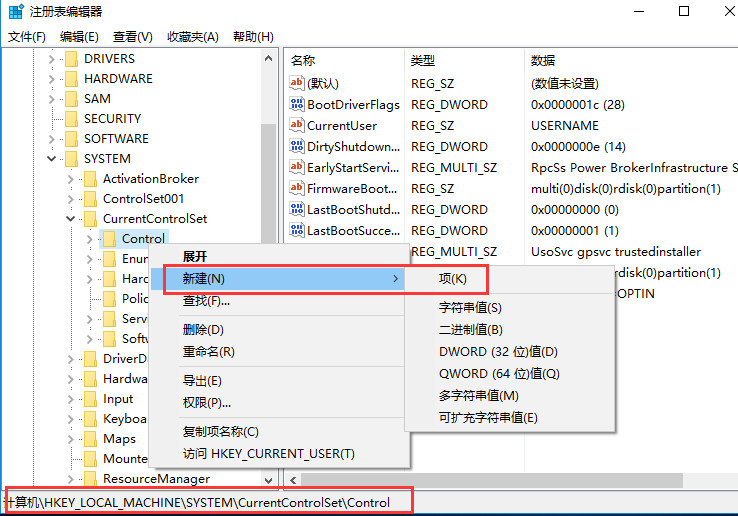
3. 次に、StorageDevicePolicies 項目に WriteProtect という名前の新しい DWORD 値を作成します。
これにより、コンピューター会社 win10 がファイルをコピーできない問題を解決できます。 USB ディスクの問題です。
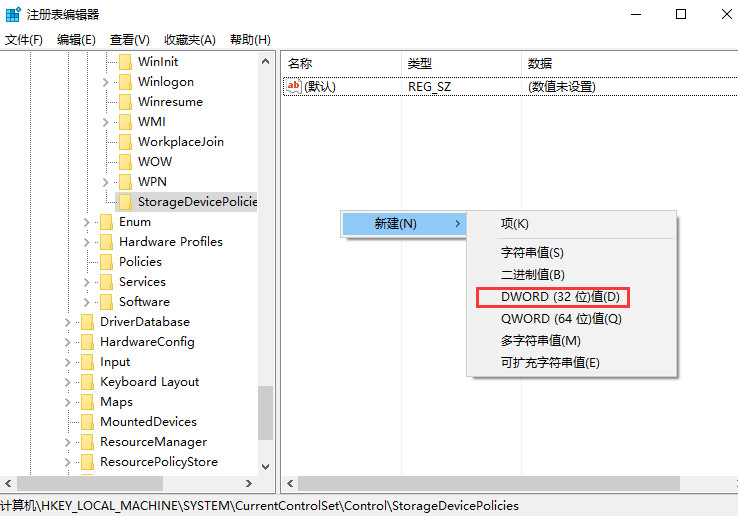
以上がwin10でファイルのコピーによるシステムラグの問題を解決する方法の詳細内容です。詳細については、PHP 中国語 Web サイトの他の関連記事を参照してください。

